linux centos7工具安装之 mysql篇 mysql5.7在线安装
查询是否已经安装了mysql,卸载
查找已安装mysql
rpm -qa | grep mysql
如图:

卸载(没查到已安装mysql请忽略)
rpm -ev --nodeps mysql57-community-release-el7-11.noarch
rpm -ev --nodeps mysql-community-client-5.7.41-1.el7.x86_64
rpm -ev --nodeps mysql-community-libs-5.7.41-1.el7.x86_64
rpm -ev --nodeps mysql-community-server-5.7.41-1.el7.x86_64
rpm -ev --nodeps mysql-community-common-5.7.41-1.el7.x86_64
查找还有哪些mysql文件
find / -name mysql
把查找出的目录删除(没查到还有哪些mysql文件请忽略)
rm -rf 上面找到的文件(注:find方法找出来的mysql 不一定是MySQL安装服务,可能是其他文件名,删的时候要注意区分)
查看mysql系统配置文件(my.cnf)
cat /etc/my.cnf
把查找出的my.cnf删除(没查到my.cnf文件请忽略)
rm -rf /etc/my.cnf
查询是否安装了mariadb,卸载
查找已安装mariadb
rpm -qa | grep mariadb
卸载(没查到mariadb请忽略)
rpm -e --nodeps mariadb-libs-5.5.68-1.el7.x86_64
下载安装mysql源
下载mysql源
curl -O https://repo.mysql.com//mysql57-community-release-el7-11.noarch.rpm
安装mysql源
yum localinstall mysql57-community-release-el7-11.noarch.rpm
检查mysql源是否安装成功
yum repolist enabled | grep "mysql.*-community.*"
开始安装mysql
安装mysql
yum install mysql-community-server
报错了是不,错误是:(这个错误原因是版本问题)

解决方法(没错请忽略):
rpm --import https://repo.mysql.com/RPM-GPG-KEY-mysql-2022
再次安装mysql
yum install mysql-community-server
查看是否安装成功
yum list installed mysql-*
启动mysql
systemctl start mysqld 启动mysql
systemctl status mysqld 查看mysql状态
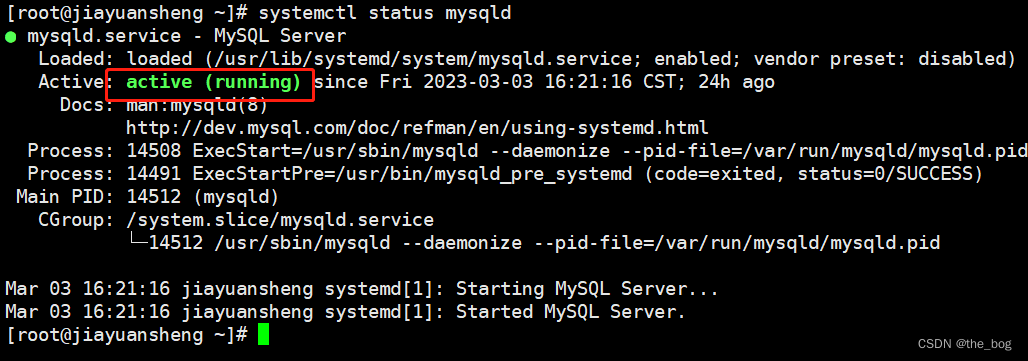
获取mysql的默认登录密码,并修改密码
获取默认密码
grep 'temporary password' /var/log/mysqld.log

登录mysql
mysql -uroot -p
回车后输入刚刚获取的密码~~~~
进入mysql

修改密码
ALTER USER 'root'@'localhost' IDENTIFIED BY '你的密码';
注意:如果提示:Your password does not satisfy the current policy requirements(你的密码太简单)
如root,123456等,这时候修改密码的方式都不行,出现密码不符合当前安全策略要求
解决:(修改关于密码验证的设置)
set global validate_password_policy=0;
然后执行
ALTER USER 'root'@'localhost' IDENTIFIED BY '你的密码';
设置mysql-root用户可以外网连接
设置外网连接
grant all privileges on *.* to 'root' @'%' identified by 'root123zxcv';
flush privileges
退出mysql
exit

设置开机自启
systemctl enable mysqld
systemctl restart mysqld(重启mysql)
mysql 修改字符集为UTF-8 和 mysql 忽略大小写(看个人需求可配置,无需配置请略过)
修改配置文件
cp /etc/my.cnf /etc/my.cnf.bk 更改前的备份(失败后还可以改回去,养成好习惯,防止gg)
mysql默认安装字符集为latin1,开始更改
vim /etc/my.cnf(此处没安装vim可以用vi编辑器 /etc/my.cnf)
按键"Shift+g"定位到文件尾,点击’i’ 进入编辑。
填入配置内容(修改在字符集,无需配置请略过):
根据实际情况添加以下配置项:
character-set-server=utf8
[client]
default-character-set=utf8
[mysql]
default-character-set=utf8
填入配置内容(忽略大小写,无需配置请略过):
lower_case_table_names=1
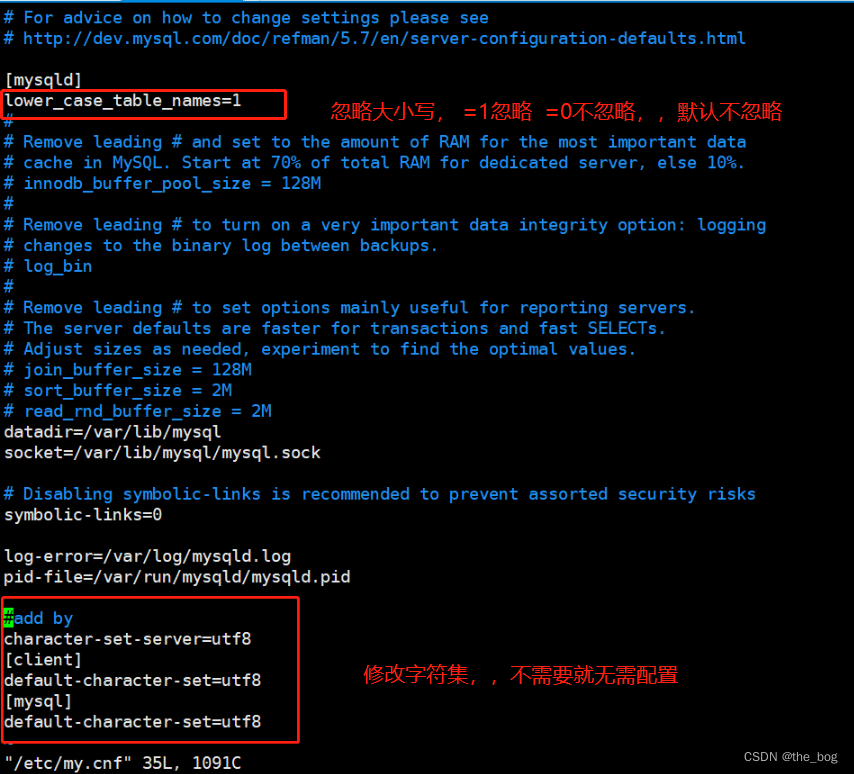
保存退出
编辑完成后,点击’esc’按钮退出编辑模式
:wq 保存退出
刷新配置文件
source /etc/profile
完成后停服务,开启服务(注意不是重启,是先停再启动)
systemctl stop mysqld (停止)
systemctl start mysqld (启动)
mysql启动停止等命令
systemctl start mysqld 启动
systemctl stop mysqld 停止
systemctl restart mysqld 重启
systemctl status mysqld 查看状态
systemctl enable mysqld 加入开机自启
systemctl disable mysqld 取消开机自启
OK!!!啊哈哈哈哈哈,大队长,我的任务完成啦!
























 1697
1697











 被折叠的 条评论
为什么被折叠?
被折叠的 条评论
为什么被折叠?








